別のマージ方法を見つけた。
基本形
「ファイル」を起動しファイルを長押し。そのまま四本指でアプリを切り替え、Textwellにドロップするとファイルが読み込まれます。この方法が複数ファイルでも使えることを発見しました。マージがジェスチャーで出来るんです。
アクション
ただ四本指で切り替えは失敗しやすい。それでアクションを用意しました。「ファイル」の左肩に戻りボタンが現れるので、ファイルを長押しして戻りボタンをタップ。 そしてTextwellにドロップする。この方法で確実にマージが出来ます。
長押しが難しい場合は「その他」から「コピー」を選び、Textwellに戻ってから「ペースト」。抜け道は一つではない。
DraftPadでも
ショートカットも作りました。たとえばDraftPad。共有ボタンからレシピを起動すると「ファイル」が立ち上がります。これでファイルを取り込める。
DraftPadにテクストがあるときは「ファイル保存」になります。DraftPadが、ファイルの読み書きができるエディタに変わります。結構便利。
インストールはこちら → https://www.icloud.com/shortcuts/43d3867d73014533b0dfa2e3334d2427
ファイルの小技
・ 自フォルダならタップで開く。たとえば、テキストファイルをScrivenerフォルダに保存しタップすると、Scrivenerに取り込むことができる。
・ 長押しすると「共有」から別アプリにも出力できる(複数ファイルの「共有」は対応しないけど)。
・ 「ファイル」にペーストすると、クリップボードをファイル化できる。テキストでも画像でも。
・ フォルダをコピーして別の場所にペーストできる。これを使うとObsidianの中身をDropboxに移せる。同期で困ってたので、少し助かった。
まとめ
思ったのですが、DraftPadはキーボードが出ている状態でも共有ボタンですよね。Textwellは「完了」を押さないと出ない。DraftPadのほうが良くないですか?
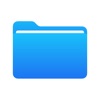 ファイル 1.4
ファイル 1.4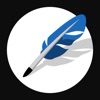 Textwell 2.0.3
Textwell 2.0.3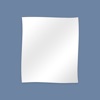 DraftPad 2.0
DraftPad 2.0